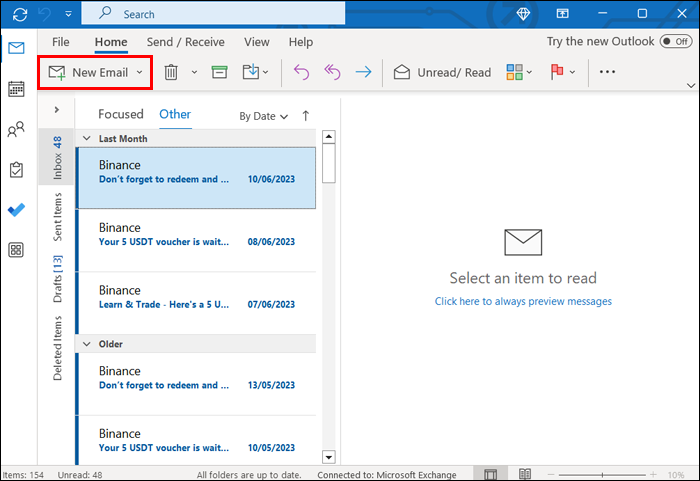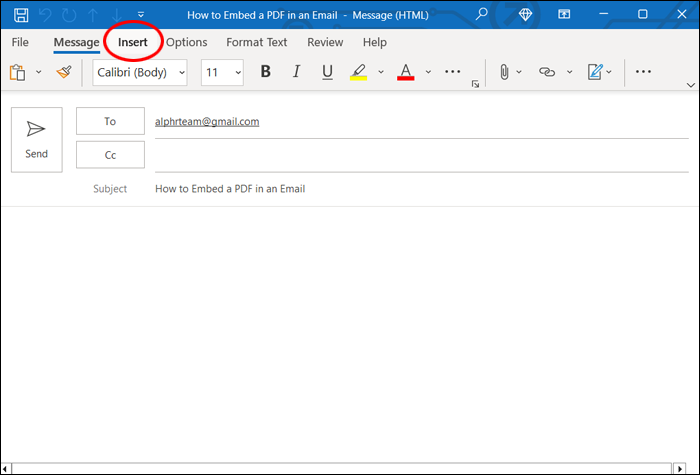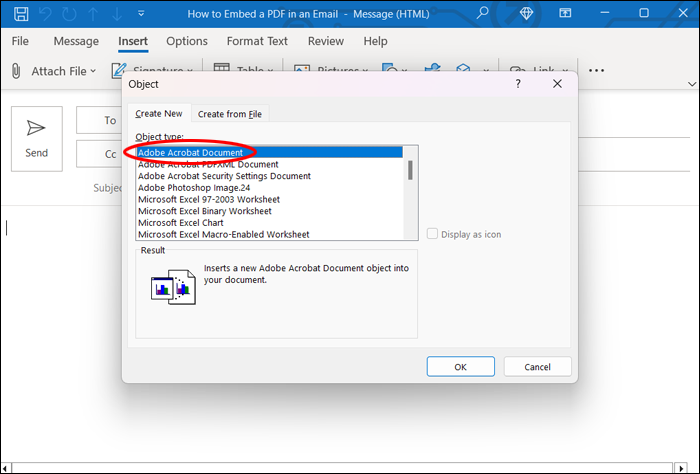Как встроить PDF-файл в электронное письмо
В большинстве случаев отправка PDF-файла по электронной почте предполагает добавление его в качестве вложения к электронному письму. Но что, если вы хотите встроить PDF-файл в электронное письмо? Правильно отобразить PDF-файл в электронном письме может быть непросто, но, к счастью, мы можем помочь. В этой статье мы объясним, как этого добиться.
Вставьте PDF-файл, чтобы встроить его
В некоторых почтовых приложениях вы можете встроить PDF-файл в электронное письмо с помощью функции «Вставить». Обычно это работает на старых почтовых клиентах, поэтому, если это не работает для вас, продолжайте читать, чтобы узнать больше о вариантах встраивания.
Программы для Windows, мобильные приложения, игры - ВСЁ БЕСПЛАТНО, в нашем закрытом телеграмм канале - Подписывайтесь:)
- Откройте письмо в своем почтовом клиенте.

- Нажмите на вкладку «Вставить» в своем электронном письме.

- Выберите «Объект».

- В раскрывающемся меню выберите тип объекта, который вы хотите вставить. В этом случае выберите «Документ Adobe Acrobat».

- Нажмите «ОК».

- Перейдите к PDF-файлу, который вы хотите встроить.
- Нажмите на PDF-файл и выберите «Открыть» или «ОК», чтобы завершить действие.
- Некоторые почтовые клиенты перед продолжением предоставят вам экран предварительного просмотра. Затем вы можете вернуться к своей электронной почте.
Как указывалось ранее, многие новые почтовые платформы, такие как Outlook и Google, больше не поддерживают этот процесс. Если ваша электронная почта не позволяет этого или встроенное изображение имеет плохое разрешение, продолжайте читать, чтобы найти другие идеи.
Встроить PDF-файл в электронное письмо как изображение
Другой способ встроить PDF-файл в электронное письмо — преобразовать PDF-файл в изображение. Для достижения наилучших результатов вам необходимо использовать высококачественный конвертер изображений. Вы можете сделать это с помощью таких приложений, как «Soda PDF», или на различных веб-сайтах, таких как SmallPDF.com. Если у вас есть платная версия Adobe Acrobat, она также может помочь вам в этом. Затем приступайте к вставке изображения, следуя инструкциям, соответствующим вашему электронному письму ниже.
Вставить изображение с помощью Gmail
- Создайте сообщение в Gmail.

- Нажмите на значок, похожий на изображение гор, и выберите «Вставить фото».

- Перейдите к изображению PDF и выберите его.

Встроить изображение с помощью Outlook
- Откройте электронное письмо в Outlook.

- Нажмите на значок, похожий на клип, и прикрепите файл».

- Перейдите к изображению PDF и выберите его.

Встроить изображение с помощью Thunderbird
- Откройте и напишите сообщение в Thunderbird.

- Нажмите на значок, похожий на лист бумаги с загнутым углом, чтобы что-то вставить.

- В раскрывающемся меню выберите «Изображение».

- Перейдите к изображению PDF, которое хотите вставить, и выберите его.

PDF-файл, вероятно, потребуется сохранять постранично, поскольку каждая страница представляет собой отдельное изображение. Это отличный обходной путь, если ваша электронная почта не поддерживает вставку объектов.
Встроить PDF как текстовый файл
Если PDF-файл, который вы хотите встроить, полностью текстовый, вы можете преобразовать его в текстовый файл и встроить его. Adobe Acrobat, как платная, так и бесплатная версии, может сделать это за вас. Просто откройте PDF-файл в Adobe и выберите «Сохранить как текст» в меню «Файл». Затем PDF-файл можно скопировать так же, как обычный текст, и вставить его в электронное письмо.
Встроить PDF как HTML-код
Хотите отправить информационный бюллетень или рождественскую открытку по электронной почте? Встраивание PDF-файла в HTML-код — отличный способ сделать это. Чтобы попробовать, выполните следующие действия:
- Прикрепите PDF-файл к электронному письму и отправьте его себе.
- Откройте письмо и прокрутите вниз.
- Нажмите «Просмотреть как HTML», чтобы просмотреть PDF-файл в формате HTML.
- Выберите меню «Вид».
- Выберите «Источник» или «Источник страницы».
- Это HTML-код вашего PDF-файла. Выберите и скопируйте этот код.
- Откройте новое сообщение электронной почты и вставьте код в тело письма.
- Мы рекомендуем сначала отправить его себе, чтобы убедиться, что он отображается правильно.
Вы также можете использовать множество онлайн-инструментов для преобразования PDF-файла в HTML-код, а также копировать и вставлять его, как описано выше. Это отличный способ встроить PDF-файл в электронное письмо.
Встраивание PDF-файла с помощью приложения
Крайним средством вставки PDF-файла в электронное письмо является поиск приложения для этого. Такие веб-сайты, как pdfFiller.com, рекламируют приложения или сервисы, которые могут выполнять любые действия с PDF-документами, включая встраивание их в электронные письма. Большинство из них не будут полностью бесплатными, поэтому, если вы сможете встроить PDF-файл без использования этих инструментов, это сэкономит вам немного денег. В частности, приложение pdfFiller имеет 30-дневную бесплатную пробную версию, которая может быть вам полезна.
Прикрепите PDF-файл к электронному письму
Если вам на самом деле не нужно встраивать PDF-файл и вы просто хотите отправить его кому-то другому, независимо от того, как он туда попадет, вы всегда можете отправить его как вложение. Для этого выполните следующие действия:
- Откройте свою электронную почту.
- Щелкните значок скрепки, чтобы добавить вложение к электронному письму.
- Перейдите в папку в браузере, где сохранен PDF-файл.
- Выберите PDF-файл.
- Выберите «Готово» или «Вставить», чтобы завершить вложение PDF.
- Отправьте электронное письмо как обычно.
Прикрепить файлы к электронному письму легко, если вы не предпочитаете встраивать их по какой-либо внешней причине. Большинство людей знакомы с вложениями, и это позволяет получателю легко загрузить, просмотреть или изменить файл.
Зачем вставлять PDF-файл в электронное письмо?
В большинстве случаев не имеет значения, как вложение отправляется по электронной почте, лишь бы оно дошло до места назначения. Так почему же так важно встраивать PDF-файл, а не прикреплять его?
Основное преимущество встраивания файла заключается в том, что получатель сможет увидеть его, как только откроет электронное письмо. В отличие от вложения, которое необходимо сначала загрузить или просмотреть отдельно от электронного письма, содержимое внедренного файла отображается в тексте электронного письма. Это может помочь сэкономить время и гарантировать, что получатель не пропустит его.
Программы для Windows, мобильные приложения, игры - ВСЁ БЕСПЛАТНО, в нашем закрытом телеграмм канале - Подписывайтесь:)
Другая причина, по которой встраивание файла может оказаться полезной, заключается в том, что адресат не может загрузить прикрепленный файл для просмотра на своем компьютере. Кто-то, работающий на общедоступном компьютере, может не захотеть просматривать конфиденциальные вложения, поскольку компьютер может сохранить их в папке загрузок. Просмотр содержимого электронного письма решает эту проблему.
Мы все были в ситуации, когда мы отправили электронное письмо… и совершенно забыли вложение, которое собирались отправить. Это может спасти вас от этой неловкой ситуации, если вы включите файл при вводе текста электронного письма.
Последняя причина использовать инструмент встраивания PDF-файла в электронное письмо — привлечь внимание читателя. Гораздо интереснее увидеть содержимое файла сразу после просмотра электронного письма, чем ждать, прежде чем открыть вложение.
Автоматическое встраивание PDF-файлов
Иногда в вашем почтовом клиенте без вашего ведома вносятся изменения, и внезапно все ваши вложения становятся внедренными файлами. Если это случилось с вами, не волнуйтесь, это легко исправить. Обычно это происходит потому, что настройки электронной почты были изменены на «Форматированный текст». В этом случае все вложения автоматически помещаются в тело вашего электронного письма.
Чтобы решить проблему, откройте меню настроек электронной почты и найдите опцию «Создать сообщения» в определенном формате. Измените формат на «HTML» вместо «Rich Text». Или, если вам нравится автоматическое встраивание, вы можете вместо этого целенаправленно установить формат композиции на «Форматированный текст». Встраивание PDF-файлов в электронную почту
К счастью, существует множество способов отправить PDF-файл по электронной почте, даже если вы хотите встроить PDF-файл, а не прикрепить его. Если внешний вид для вас не имеет значения и файл достаточно мал, достаточно прикрепить его к письму. Если вы хотите, чтобы получатель был поражен вашим дизайном или вложение слишком велико для отправки через обычный почтовый клиент, встраивание PDF-файла может решить эти проблемы.
Использовали ли вы нашу статью, чтобы встроить PDF-файл в электронное письмо? Расскажите нам об этом и почему вы решили встроить этот файл в разделе комментариев ниже.